วิธีแก้ไขการดาวน์โหลดที่รอคิวบน Android
เบ็ดเตล็ด / / July 02, 2022

Android เป็นหนึ่งในระบบปฏิบัติการที่ใช้งานมากที่สุดกว่า iOS ดังนั้น หากคุณประสบปัญหาใดๆ ใน Android จะส่งผลต่อผู้ใช้ Android ทั้งหมดที่ทำให้เกิดปัญหาทั่วไป ทว่าปัญหาทั่วไปของ Android เกือบทุกข้อสามารถแก้ไขได้ง่ายมาก ขึ้นอยู่กับผลของปัญหาที่คุณเผชิญและระยะเวลาที่คุณพบปัญหา ปัญหาทั่วไปประการหนึ่งที่คุณอาจพบคือแอปที่รอการดาวน์โหลด ดังนั้นการรอคิวหมายความว่าอย่างไรเมื่อดาวน์โหลด แอปและการอัปเดตจาก Play Store มีความสำคัญอย่างยิ่งในการรับรองความปลอดภัยและป้องกันแอปจากข้อบกพร่องต่างๆ แต่ถ้าการดาวน์โหลดของคุณอยู่ในคิวบน Android เสี่ยงไม่ใช่เหรอ? ไม่ต้องกังวล! ในคู่มือนี้ คุณจะได้เรียนรู้วิธีแก้ไขการดาวน์โหลดในคิวบน Android ดังนั้นอ่านต่อบทความ

สารบัญ
- วิธีแก้ไขการดาวน์โหลดที่รอคิวบน Android
- วิธีที่ 1: วิธีการแก้ไขปัญหาเบื้องต้น
- วิธีที่ 2: เปิดใช้งานข้อมูลพื้นหลัง
- วิธีที่ 3: ล้างแคช Play Store
- วิธีที่ 4: บังคับหยุด Google Play Store
- วิธีที่ 5: อัปเดต Google Play Store
- วิธีที่ 6: อัปเดต Android OS
- วิธีที่ 7: ล้างพื้นที่จัดเก็บ
- วิธีที่ 8: เรียกใช้ Malware Scan
- วิธีที่ 9: เลือก IPv4/IPv6 APN Roaming Protocol
- วิธีที่ 10: เปิดใช้งาน Data Saver
- วิธีที่ 11: เพิ่มบัญชีอีกครั้ง
- วิธีที่ 12: ติดตั้ง Google Play Store อีกครั้ง
- วิธีที่ 13: อุปกรณ์รีเซ็ตเป็นค่าจากโรงงาน
วิธีแก้ไขการดาวน์โหลดที่รอคิวบน Android
อุปกรณ์ Android ใช้แอปเริ่มต้น Play Store เพื่อดาวน์โหลดแอปและอัปเดต แต่เมื่อ Play Store ไม่สามารถอัปเดตแอปของคุณได้ คุณจะต้องค้นหาวิธีแก้ไขการดาวน์โหลดที่รอคิวบน Android การดาวน์โหลด Android ที่อยู่ในคิวหมายความว่าการอัปเดตที่รอดำเนินการทั้งหมดสำหรับแอปของคุณไม่สามารถดาวน์โหลดและติดตั้งเพิ่มเติมได้ มันไม่ทำอะไรเลยจริงๆ! บางครั้งคุณอาจปรากฏขึ้นพร้อมข้อความแสดงข้อผิดพลาดหรือการแจ้งเตือนเกี่ยวกับปัญหา ต่อไปนี้คือสาเหตุบางประการที่ทำให้แอปรอดาวน์โหลดมีปัญหา
- คิวการดาวน์โหลดของคุณมีขนาดใหญ่
- การเชื่อมต่ออินเทอร์เน็ตไม่เสถียร
- ข้อมูลและแคชเสียหายใน Play Store
- Play Store ที่ล้าสมัย
- ระบบปฏิบัติการ Android ที่ล้าสมัย
- โทรศัพท์ของคุณไม่มีที่ว่างเพียงพอสำหรับติดตั้งการอัปเดต
- ข้อผิดพลาดทั่วไปในบัญชี Google
- ระบบปฏิบัติการ Android ไม่รองรับ
ในส่วนนี้ คุณจะได้เรียนรู้ขั้นตอนการแก้ไขปัญหาที่มีประสิทธิภาพซึ่งจะช่วยคุณแก้ไขปัญหาการดาวน์โหลดที่อยู่ในคิวของ Android ด้วยการคลิกง่ายๆ บน Android ปฏิบัติตามคำแนะนำบนอุปกรณ์ของคุณเพื่อให้ได้ผลลัพธ์ที่สมบูรณ์แบบ
บันทึก: เนื่องจากสมาร์ทโฟนไม่มีตัวเลือกการตั้งค่าเหมือนกัน และแตกต่างกันไปตามผู้ผลิต ดังนั้นโปรดตรวจสอบการตั้งค่าที่ถูกต้องก่อนทำการเปลี่ยนแปลงใดๆ ขั้นตอนดังกล่าวดำเนินการบนโทรศัพท์ Redmi
วิธีที่ 1: วิธีการแก้ไขปัญหาเบื้องต้น
1. รีบูตอุปกรณ์ Android
คำตอบที่ง่ายที่สุดสำหรับวิธีแก้ไขปัญหาการดาวน์โหลดในคิวบน Android คือเพียงแค่รีบูต Android ของคุณ การรีสตาร์ท Android จะล้างหน่วยความจำชั่วคราวทั้งหมดพร้อมกับปัญหาทางเทคนิค นี้จะช่วยให้คุณแก้ไขปัญหาที่กล่าวถึงได้อย่างง่ายดาย ปฏิบัติตามคำแนะนำ
1. กด. ค้างไว้ ปุ่มเปิดปิด บน Android ของคุณ
2. ในหน้าจอถัดไป ให้แตะที่ รีบูต.
บันทึก: คุณยังสามารถแตะ ปิดลง ตัวเลือก. เมื่อคุณทำเช่นนั้น คุณต้องกดปุ่มเปิด/ปิดอีกครั้งเพื่อเปิดอุปกรณ์ของคุณ

3. เมื่อรีสตาร์ท Android แล้ว ให้ตรวจสอบว่าคุณสามารถดาวน์โหลดอัปเดตจาก Play Store ได้หรือไม่
2. ปิดคิวดาวน์โหลด
เมื่อคุณสับสนว่าการเข้าคิวหมายความว่าอย่างไรเมื่อดาวน์โหลด เพียงไปที่ Play Store และตรวจสอบว่ามีแอปเหลืออยู่กี่แอปในการติดตั้งการอัปเดต หากมีหลายแอพในคิว สิ่งแรกที่คุณต้องทำคือปิดคิวดาวน์โหลดบางส่วนหรือทั้งหมด เนื่องจากจะลดทรัพยากรอินเทอร์เน็ตที่ Play Store ต้องการเพื่ออัปเดตแอพ นี่เป็นอีกหนึ่งแฮ็คทั่วไปที่ช่วยคุณแก้ไขปัญหาที่กล่าวถึง ทำตามคำแนะนำด้านล่าง
1. แตะที่ ร้านขายของเล่น จากคุณ หน้าจอหลัก.
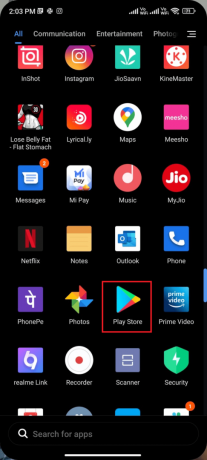
2. ตอนนี้แตะที่ของคุณ ไอคอนโปรไฟล์ ที่มุมขวาบนของหน้าจอ
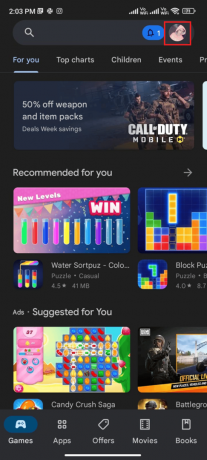
3. จากนั้นแตะที่ จัดการแอพและอุปกรณ์.
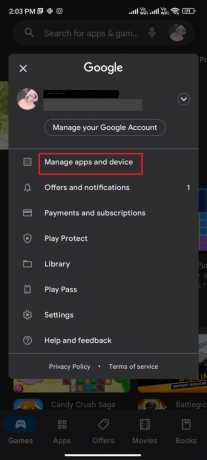
4. ตอนนี้แตะที่ มีการอัปเดต.
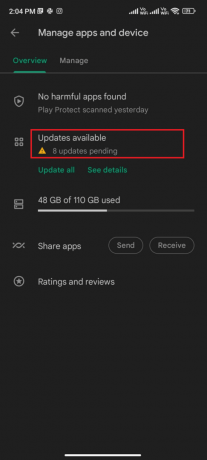
5. จากนั้นแตะที่ X สัญลักษณ์เพื่อปิดการอัปเดตหรือคุณสามารถแตะที่ ยกเลิกทั้งหมด ดังที่แสดงด้านล่าง
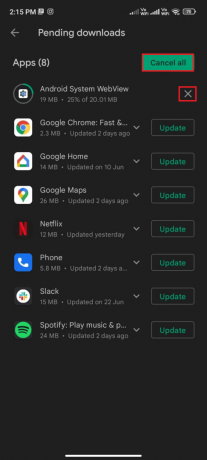
คุณสามารถลองติดตั้งการอัปเดตทีละรายการหลังจากปิดคิวการดาวน์โหลด
ยังอ่าน:วิธีเชื่อมต่อกับเครือข่าย WiFi โดยใช้ WPS บน Android
3. เปิดใช้งานเครือข่าย
หากการเชื่อมต่อเครือข่ายของคุณไม่เสถียรหรือปิดการเชื่อมต่อข้อมูลโดยไม่ได้ตั้งใจ คุณจะไม่สามารถติดตั้งการอัปเดตล่าสุดจาก Play Store ตรวจสอบว่าคุณสามารถติดตั้งแอปใดๆ หรือเรียกดูอะไรก็ได้บนอินเทอร์เน็ต หากคุณไม่ได้รับผลลัพธ์ใดๆ แสดงว่าการเชื่อมต่อเครือข่ายของคุณไม่เสถียร ในกรณีนี้ ตรวจสอบให้แน่ใจว่าคุณได้เปิดข้อมูลโดยใช้คำแนะนำต่อไปนี้
บันทึก: หากคุณกำลังใช้ a บริการ VPNปิดการใช้งานและตรวจสอบว่าจะแก้ไขการดาวน์โหลดในคิวบน Android ได้อย่างไร
1. แตะ การตั้งค่า ไอคอนบนหน้าจอหลักของคุณ
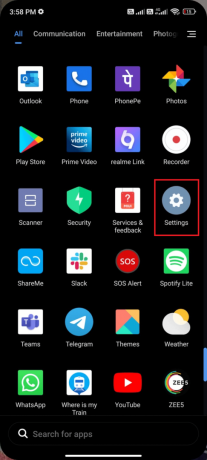
2. จากนั้นแตะ ซิมการ์ดและเครือข่ายมือถือ ตัวเลือกตามที่แสดง
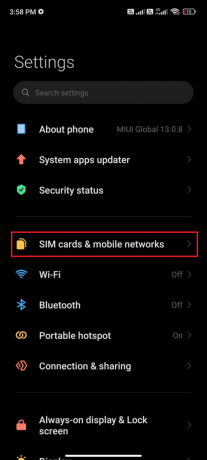
3. ตอนนี้ เปิด ข้อมูลมือถือ ตัวเลือกตามที่แสดง
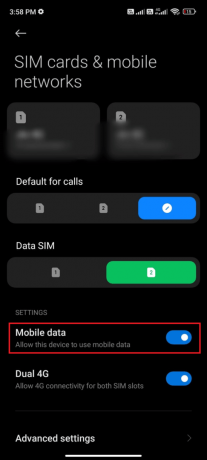
4. หากคุณอยู่นอกพื้นที่ทางภูมิศาสตร์แต่ยังต้องการใช้เครือข่ายของคุณ ให้แตะ ตั้งค่าขั้นสูง ตามที่แสดง
บันทึก: ผู้ให้บริการจะเรียกเก็บค่าธรรมเนียมเพิ่มเติมหลังจากที่คุณเปิดการโรมมิ่งข้อมูลระหว่างประเทศ
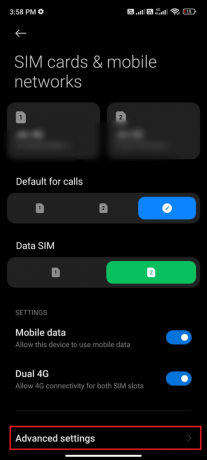
5. จากนั้นเลือก โรมมิ่งระหว่างประเทศ และเปลี่ยนการตั้งค่าเป็น เสมอ ตามที่ปรากฏ.
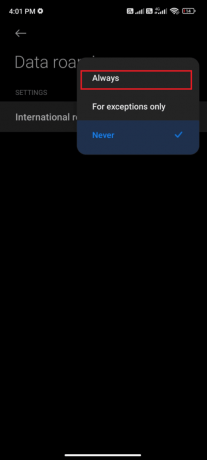
6. ตอนนี้แตะ ดาต้าโรมมิ่ง.

7. ตอนนี้แตะ เปิด หากคุณได้รับแจ้ง
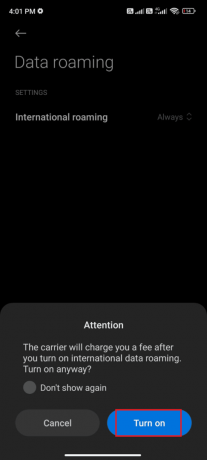
ตอนนี้ ให้ตรวจสอบว่าคุณสามารถแก้ไขปัญหาการดาวน์โหลดที่ได้รับในคิวบน Android ของคุณหรือไม่ ถ้าไม่ใช่ ให้ทำตามวิธีการด้านล่าง
วิธีที่ 2: เปิดใช้งานข้อมูลพื้นหลัง
แม้จะเปิดข้อมูลมือถือ คุณต้องเปิดการใช้ข้อมูลแบ็กกราวด์เพื่อให้แน่ใจว่าโทรศัพท์ของคุณใช้การเชื่อมต่ออินเทอร์เน็ตได้แม้ในโหมดประหยัดอินเทอร์เน็ต ทำตามที่แสดงเพื่อแก้ไขปัญหาการดาวน์โหลดในคิวของ Android
1. ไปที่ การตั้งค่า แอป.
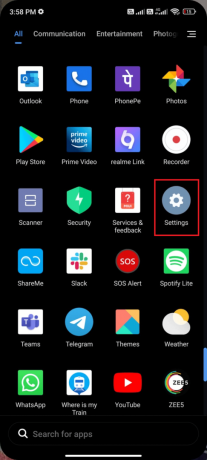
2. จากนั้นแตะที่ แอพ.
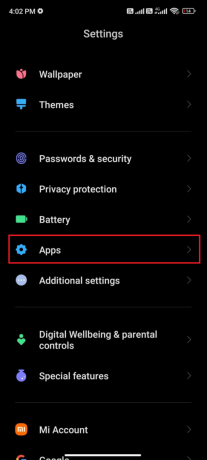
3. จากนั้นแตะที่ จัดการแอพ ติดตามโดย Google Play Store ตามที่ปรากฏ.

4. จากนั้นแตะที่ จำกัดการใช้ข้อมูล.

5. ตอนนี้ให้แตะทั้งคู่ Wi-Fi และ ข้อมูลมือถือ (ซิม 1) และ ข้อมูลมือถือ (ซิม 2) หากคุณใช้สองซิม
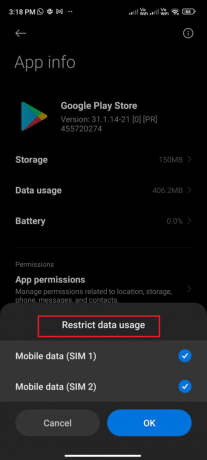
6. สุดท้ายให้แตะ ตกลง.
ยังอ่าน:แก้ไขข้อผิดพลาดการตรวจสอบ Android Wi-Fi
วิธีที่ 3: ล้างแคช Play Store
การล้างแคชที่เสียหายจาก Play Store เป็นการเริ่มต้นที่รวดเร็วในการแก้ไขแอปที่รอการดาวน์โหลดปัญหา แม้ว่าแคชจะเก็บไฟล์ชั่วคราวไว้บน Android ของคุณ แต่เมื่อเวลาผ่านไป ไฟล์เหล่านั้นก็อาจเสียหายและทำให้เกิดปัญหาหลายอย่างเช่นที่กล่าวถึง ในการแก้ไขปัญหาคุณสามารถ ล้างไฟล์แคชทั้งหมดของแอพ บนมือถือ Android ของคุณ ทำตามขั้นตอนที่กล่าวถึงด้านล่างเพื่อล้างแคชจาก Play Store
1. ไปที่หน้าจอหลักแล้วแตะ การตั้งค่า ไอคอน.

2. จากนั้นแตะที่ แอพ.

3. ตอนนี้แตะที่ จัดการแอพ > Google Play Store.
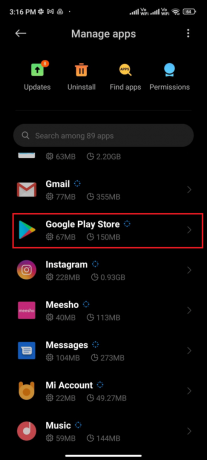
4. ถัดไปแตะที่ พื้นที่จัดเก็บ.
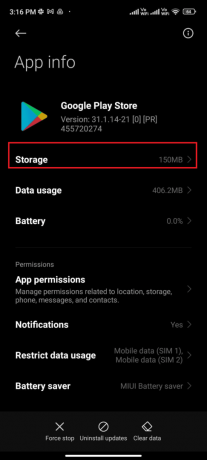
5. จากนั้นแตะ ข้อมูลชัดเจน แล้ว ล้างแคช ตามที่ปรากฏ.
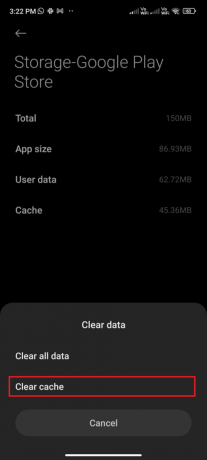
6. คุณยังสามารถแตะ ล้างข้อมูลทั้งหมด เมื่อคุณต้องการล้างทั้งหมด Google Play Store ข้อมูล.
สุดท้าย ให้ตรวจสอบว่าคุณสามารถดาวน์โหลดการอัปเดตจาก Google Play Store ได้หรือไม่
วิธีที่ 4: บังคับหยุด Google Play Store
การปิด Google Play Store และการบังคับปิดนั้นแตกต่างอย่างสิ้นเชิง เมื่อคุณบังคับปิดแอป แอปพลิเคชันพื้นหลังทั้งหมดของแอปนั้นจะถูกปิด ดังนั้น ครั้งหน้าเมื่อคุณเปิด Play Store คุณต้องเริ่มโปรแกรมทั้งหมดตั้งแต่เริ่มต้น ทำตามขั้นตอนที่กล่าวถึงด้านล่างเพื่อแก้ไขวิธีแก้ไขการดาวน์โหลดในคิวบน Android
1. ไปที่ การตั้งค่า แอพเหมือนที่คุณเคยทำมาก่อน
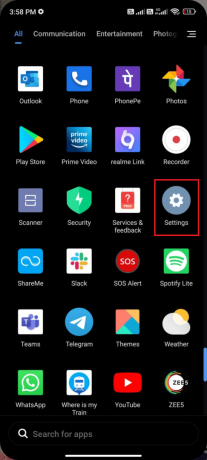
2. ตอนนี้แตะที่ แอพ.

3. จากนั้นแตะที่ จัดการแอพ แล้วก็ Google Play Store ตามที่ปรากฏ.
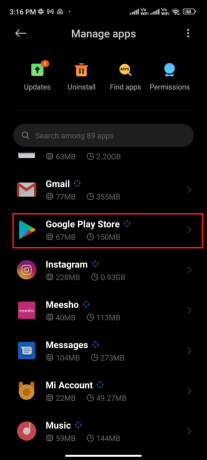
4. จากนั้นแตะที่ บังคับหยุด ซึ่งอยู่ที่มุมล่างซ้ายของหน้าจอตามที่แสดง
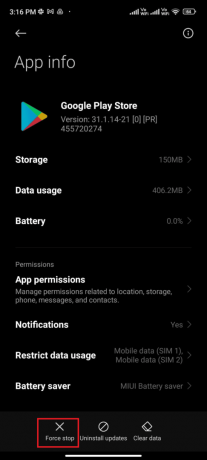
5. สุดท้าย หากคุณได้รับแจ้ง ให้แตะที่ ตกลง (ถ้ามี).
ตอนนี้ ให้เปิด Google Play Store ขึ้นมาใหม่ และตรวจสอบว่าคุณสามารถแก้ไขความหมายของการเข้าคิวเมื่อดาวน์โหลดได้หรือไม่
ยังอ่าน:วิธีเลิกซ่อนแอพบน Android
วิธีที่ 5: อัปเดต Google Play Store
Play Store เป็นสื่อกลางที่คุณต้องติดตั้งการอัปเดตสำหรับแอพทั้งหมด แต่คุณสามารถอัปเดต Play Store เองได้หรือไม่? ใช่แน่นอน. คุณต้องตรวจสอบให้แน่ใจว่า Play Store ของคุณได้รับการอัปเดตเป็นเวอร์ชันล่าสุดเพื่อแก้ไขปัญหาการดาวน์โหลดในคิวของ Android การอัปเดต Play Store ค่อนข้างแตกต่างจากวิธีปกติที่คุณอัปเดตแอปอื่นๆ ทั้งหมด ต่อไปนี้คือคำแนะนำบางประการในการติดตั้งการอัปเดต Play Store
1. แตะที่ ร้านขายของเล่น จากคุณ หน้าจอหลัก อย่างที่คุณทำก่อนหน้านี้

2. ตอนนี้แตะที่ของคุณ ไอคอนโปรไฟล์ ที่มุมขวาบนของหน้าจอ

3. จากนั้นแตะที่ การตั้งค่า.

4. ตอนนี้เลื่อนลงแล้วแตะ เกี่ยวกับ.
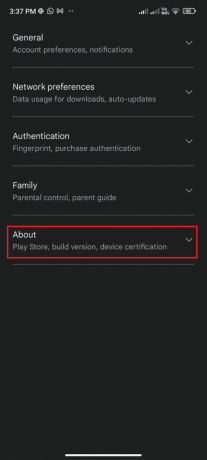
5. จากนั้นแตะ อัปเดต Play Store ตามที่แสดง
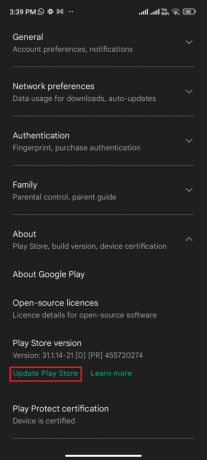
5ก. หากมีการอัปเดตใดๆ ให้รอจนกว่าแอปจะอัปเดต
5B. มิฉะนั้น คุณจะได้รับแจ้งด้วย Google Play Store เป็นเวอร์ชันล่าสุด. ตอนนี้แตะ เข้าใจแล้ว และดำเนินการตามวิธีต่อไป
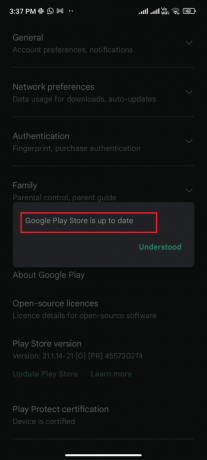
วิธีที่ 6: อัปเดต Android OS
คุณแก้ไขวิธีแก้ไขการดาวน์โหลดที่รอคิวบน Android ได้โดยอัปเดตระบบปฏิบัติการ Android คุณสามารถอัปเดต Android โดยใช้ข้อมูลมือถือหรือโดยใช้ Wi-Fi การอัปเดตระบบปฏิบัติการ Android จะช่วยคุณแก้ไขจุดบกพร่องและข้อผิดพลาดทั้งหมดที่เกี่ยวข้องกับแอปใดๆ หากคุณไม่ทราบวิธีอัปเดต Android ให้ตรวจสอบคำแนะนำของเรา 3 วิธีในการตรวจสอบการอัปเดตบนโทรศัพท์ Android ของคุณ.
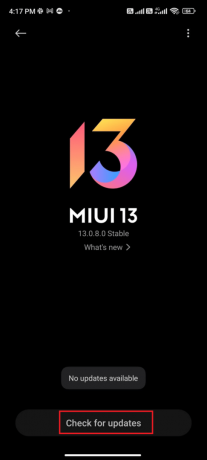
เมื่อคุณอัปเดตระบบปฏิบัติการ Android แล้ว ให้ตรวจสอบว่าคุณสามารถแก้ไขปัญหาคิวการดาวน์โหลดแอปได้หรือไม่
ยังอ่าน:15 ทางเลือก Google Play Store ที่ดีที่สุด (2021)
วิธีที่ 7: ล้างพื้นที่จัดเก็บ
ในการติดตั้งการอัปเดตล่าสุดบน Android โทรศัพท์ของคุณต้องมีพื้นที่เพียงพอ หากไม่มีที่ว่างสำหรับการอัปเดตใหม่ คุณจะเผชิญกับปัญหาที่รอการดาวน์โหลด ตรวจสอบแอปพลิเคชั่นที่ไม่ค่อยได้ใช้ บน Android และ ลบแอพ ผ่าน Google Play Store หรือที่เก็บข้อมูลในโทรศัพท์ คุณยังสามารถจัดการที่เก็บข้อมูลใน Android ของคุณโดยทำตามคำแนะนำด้านล่าง
1. ปล่อย ตัวจัดการไฟล์ บนอุปกรณ์ Android ของคุณ
2. ตอนนี้ให้แตะ ไอคอนสามบรรทัด ที่ด้านบนซ้ายของหน้าจอ
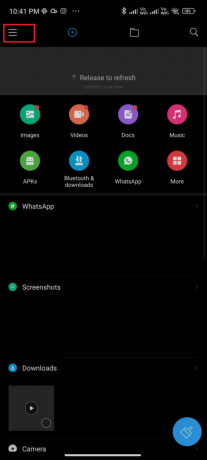
3. ตอนนี้แตะ ทำความสะอาดล้ำลึก ตามที่ปรากฏ.
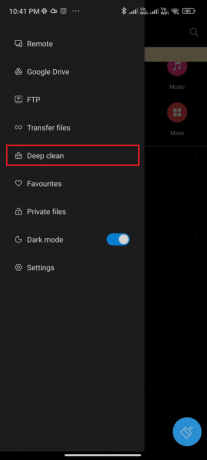
4. ตอนนี้แตะ ทำความสะอาดเลย สอดคล้องกับหมวดหมู่ที่คุณต้องการเพิ่มพื้นที่ว่าง
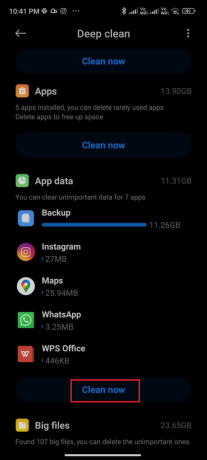
5. ตอนนี้ เลือกไฟล์ที่ไม่จำเป็นทั้งหมดแล้วแตะ ลบไฟล์ที่เลือก ตามที่แสดง
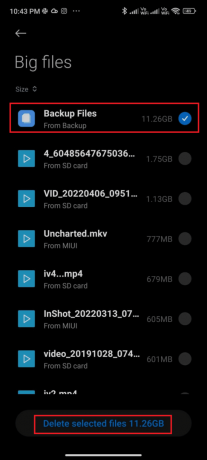
6. ตอนนี้ ยืนยันพร้อมท์โดยแตะ ตกลง และ รีบูต โทรศัพท์ของคุณ. จากนั้นตรวจสอบว่าคุณสามารถแก้ไขการดาวน์โหลดที่อยู่ในคิวของ Android ได้หรือไม่
บันทึก: หากคุณมีไฟล์และโฟลเดอร์จำนวนมากในโฟลเดอร์เดียว คุณสามารถเปลี่ยนตำแหน่งไฟล์ได้ ด้วยการทำเช่นนี้ คุณสามารถลดพื้นที่ที่ใช้ภายใต้โฟลเดอร์เดียวซึ่งจะช่วยปรับปรุงประสิทธิภาพของโทรศัพท์ คุณสามารถเพิ่มพื้นที่โทรศัพท์ได้โดยทำตามคำแนะนำของเราที่ วิธีเพิ่มพื้นที่ว่างและจัดการที่เก็บข้อมูลในโทรศัพท์ของคุณ
วิธีที่ 8: เรียกใช้ Malware Scan
ไฟล์ที่เป็นอันตรายและจุดบกพร่องใน Android ของคุณอาจสร้างปัญหาให้กับคุณเกี่ยวกับความหมายของการเข้าคิวเมื่อดาวน์โหลดคำถาม ตรวจสอบว่าคุณเพิ่งดาวน์โหลดไฟล์ APK หรือติดตั้งแอปพลิเคชั่นใหม่หรือไม่ ถ้าใช่, ถอนการติดตั้งแอพ และตรวจสอบว่าคุณได้แก้ไขปัญหาแล้วหรือไม่ คุณยังสามารถลองติดตั้งแอปป้องกันไวรัสและเรียกใช้การสแกนมัลแวร์เพื่อให้แน่ใจว่าอุปกรณ์ของคุณปลอดภัยหรือไม่
อ่านคำแนะนำของเรา 10 ซอฟต์แวร์ป้องกันไวรัสฟรีที่ดีที่สุดสำหรับ Android เพื่อให้ได้แนวคิดว่าจะเลือกแอปใดและใช้งานอย่างไร ต่อไปนี้คือคำแนะนำบางประการในการเรียกใช้การสแกนมัลแวร์บน Android โดยใช้แอปพลิเคชันของบุคคลที่สาม
1. เปิดตัว ร้านขายของเล่น บนมือถือ Android ของคุณ
2. ตอนนี้ค้นหาใดๆ โปรแกรมแอนตี้ไวรัส ตามที่แสดง
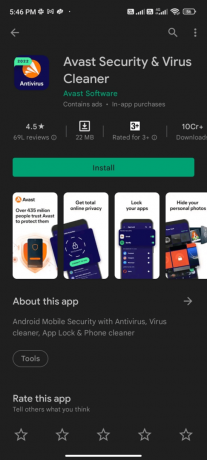
3. จากนั้นแตะ ติดตั้ง ปุ่ม.
4. รอให้การติดตั้งเสร็จสิ้นแล้วแตะ เปิด เพื่อเปิดแอป
บันทึก: ขั้นตอนในการสแกนอุปกรณ์ Android ของคุณอาจแตกต่างกันไปตามซอฟต์แวร์ที่คุณใช้ ที่นี่, Avast Antivirus – สแกนและลบไวรัส ตัวทำความสะอาด ถูกนำมาเป็นตัวอย่าง ทำตามขั้นตอนตามซอฟต์แวร์ของคุณ
5. ทำตามคำแนะนำบนหน้าจอภายในแอพและเลือกอย่างใดอย่างหนึ่ง การปกป้องขั้นสูง (ต้องสมัครสมาชิก) หรือ การป้องกันขั้นพื้นฐาน (ฟรี).

6. จากนั้นแตะ เริ่มสแกน.

7. ในพรอมต์ถัดไป ให้อนุญาตหรือไม่อนุญาตพรอมต์การอนุญาตเพื่อสแกนไฟล์ของคุณภายในอุปกรณ์
บันทึก: ในแอพนี้ หากคุณปฏิเสธการเข้าถึงนี้ ระบบจะสแกนเฉพาะแอพและการตั้งค่าของคุณ ไม่ใช่ไฟล์ที่เสียหาย
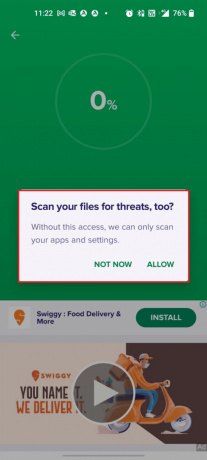
8. รอจนกว่าแอปจะสแกนอุปกรณ์ของคุณโดยสมบูรณ์ และเมื่อทำเสร็จแล้ว ให้แก้ไขความเสี่ยงที่พบโดยทำตามคำแนะนำบนหน้าจอ
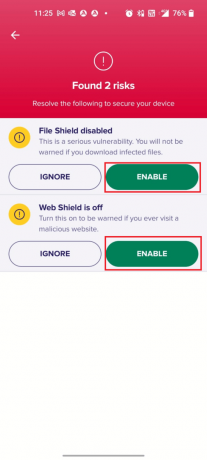
9. การดำเนินการนี้จะลบไฟล์หรือภัยคุกคามที่เสียหายออกจากอุปกรณ์ Android ของคุณ เพื่อให้คุณสามารถติดตั้งการอัปเดตจาก Play Store ได้โดยไม่มีปัญหาใดๆ
ยังอ่าน:ลบไวรัส Android โดยไม่ต้องรีเซ็ตเป็นค่าจากโรงงาน
วิธีที่ 9: เลือก IPv4/IPv6 APN Roaming Protocol
หากวิธีการทั้งหมดที่ระบุไว้ข้างต้นไม่ช่วยคุณแก้ไขวิธีแก้ไขการดาวน์โหลดที่รอคิวในปัญหา Android คุณสามารถเปลี่ยนชื่อจุดเข้าใช้งานเพื่อปรับแต่งการตั้งค่าอินเทอร์เน็ตได้ ต่อไปนี้คือคำแนะนำบางประการในการเปลี่ยนการตั้งค่า APN ของคุณเป็น IPv4/IPv6 APN Roaming Protocol
1. ปิดแอปพลิเคชันพื้นหลังทั้งหมดบน Android
2. ตอนนี้ไปที่ การตั้งค่า.

3. จากนั้นแตะ ซิมการ์ดและเครือข่ายมือถือ ตัวเลือก.

4. ที่นี่ เลือก ซิม ที่คุณใช้ข้อมูลมือถือ
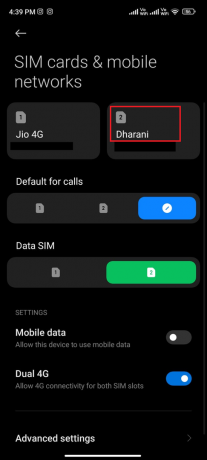
5. จากนั้นแตะที่ ชื่อจุดเข้าใช้งาน.

6. ตอนนี้แตะที่ สัญลักษณ์ลูกศร ข้างๆ อินเทอร์เน็ต.
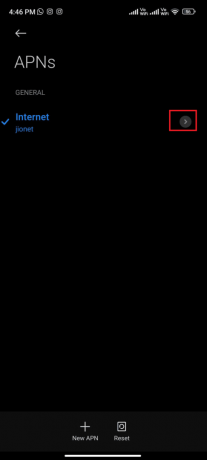
7. ใน แก้ไขจุดเชื่อมต่อ หน้าจอ เลื่อนลงแล้วแตะ โปรโตคอลการโรมมิ่ง APN.
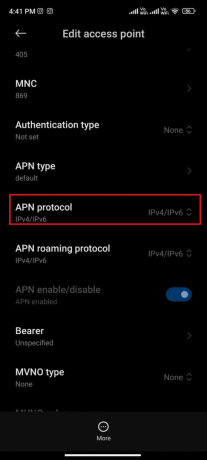
8. จากนั้นเลือก IPv4/IPv6 ตามภาพและบันทึกการเปลี่ยนแปลง

การเชื่อมต่อเครือข่ายของคุณอาจถูกปิดใช้งานชั่วคราว รอจนกว่าการเชื่อมต่อข้อมูลจะกลับมาและลองดาวน์โหลดการอัปเดตใน Play Store
วิธีที่ 10: เปิดใช้งาน Data Saver
บางครั้ง แอปพลิเคชันที่ติดตั้งไว้ล่วงหน้าในโทรศัพท์ของคุณอาจทำให้แอปรอดาวน์โหลดมีปัญหา คุณต้องตรวจสอบว่ามีแอพใดบ้างที่ขัดขวางกระบวนการดาวน์โหลดของ Play Store ซึ่งสามารถทำได้โดยเริ่มดาวน์โหลดแอปที่ค้างอยู่ในคิวหลังจากเปิดใช้งานโปรแกรมประหยัดข้อมูลบน Android ของคุณ หากคุณไม่เห็นลูกศรสัญลักษณ์ดาวน์โหลด แสดงว่าปัญหาอยู่ที่ Google จากนั้นคุณต้องปิด จำกัดการใช้ข้อมูล การตั้งค่า (ดูวิธีที่ 4) สำหรับแต่ละแอพที่ไม่แสดงลูกศรดาวน์โหลด
หากคุณเห็นแอปใดๆ ที่มีลูกศรดาวน์โหลดที่ใช้งานได้ ให้ถอนการติดตั้งแอปหากจำเป็น
1. ดึงลง ลิ้นชักการแจ้งเตือน บนอุปกรณ์ Android ของคุณ
2. ตอนนี้แตะที่ ประหยัดแบตเตอรี่ การตั้งค่าเพื่อเปิด
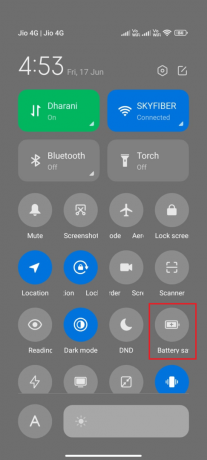
3. ตอนนี้ไปที่ ร้านขายของเล่น และแตะที่ อัพเดททั้งหมด ปุ่ม.
4A. หากคุณเห็นปุ่มลูกศรดาวน์โหลดใช้งานได้กับแอปใดๆ แสดงว่าเป็นผู้ร้าย ถอนการติดตั้ง
4B. หากคุณไม่เห็นปุ่มลูกศรดาวน์โหลด ให้ปิด จำกัดการใช้ข้อมูล การตั้งค่า เมื่อต้องการทำเช่นนี้ ให้ดูวิธีที่ 4
เมื่อคุณแน่ใจว่าตัวเลือกการประหยัดแบตเตอรี่ปิดอยู่ ให้ตรวจสอบว่าแอปที่รอการดาวน์โหลดได้รับการแก้ไขแล้วหรือไม่
ยังอ่าน:แก้ไขข้อผิดพลาด Play Store DF-DFERH-01
วิธีที่ 11: เพิ่มบัญชีอีกครั้ง
หากไม่มีวิธีการใดในบทความนี้ที่ช่วยคุณแก้ไขวิธีการแก้ไขปัญหาการดาวน์โหลดที่รอคิวในปัญหา Android คุณสามารถลองเพิ่มบัญชี Google ของคุณอีกครั้ง วิธีนี้จะช่วยคุณแก้ไขปัญหาทั้งหมดที่เกี่ยวข้องกับบัญชีของคุณ และนี่คือคำแนะนำบางประการในการเพิ่มบัญชี Google ของคุณอีกครั้ง
1. ปล่อย การตั้งค่า บนอุปกรณ์ของคุณ
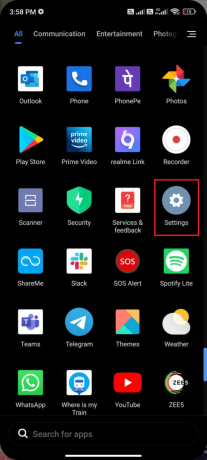
2. เลื่อนหน้าจอการตั้งค่าลงแล้วแตะ บัญชีและการซิงค์ ตามที่ปรากฏ.

3. ตอนนี้แตะที่ Google ตามด้วย มากกว่า ตัวเลือกตามภาพ
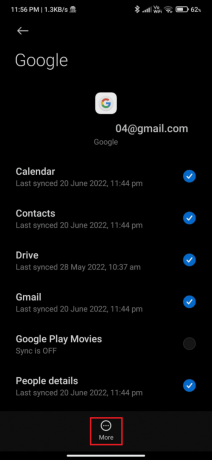
4. ตอนนี้แตะที่ ปิดบัญชี ที่ด้านล่างของหน้าจอและยืนยันข้อความแจ้งใดๆ
5. สุดท้าย เพิ่มบัญชี Google ของคุณลงในอุปกรณ์ของคุณอีกครั้ง และตรวจสอบว่าคุณแก้ไขสิ่งที่อยู่ในคิวหมายความว่าอย่างไรเมื่อดาวน์โหลดปัญหา
วิธีที่ 12: ติดตั้ง Google Play Store อีกครั้ง
เป็นไปได้มากว่าคุณจะได้รับการแก้ไขสำหรับการดาวน์โหลดปัญหา Android ที่อยู่ในคิวโดยการเพิ่มบัญชี Google ของคุณอีกครั้ง หากไม่เป็นเช่นนั้น คุณต้องถอนการติดตั้ง Google Play Store และติดตั้งใหม่อีกครั้งหลังจากรีสตาร์ทอุปกรณ์ ต่อไปนี้คือคำแนะนำบางประการในการติดตั้ง Google Play Store ใหม่
บันทึก: แม้ว่าการติดตั้ง Google Play Store ใหม่จะไม่ลบแอปเริ่มต้นออกจากรูท แต่แอปนั้นจะถูกแทนที่ด้วยเวอร์ชันจากโรงงาน การดำเนินการนี้จะไม่ลบแอปที่มีอยู่
1. ไปที่ การตั้งค่า แอป.

2. จากนั้นแตะที่ แอพ.

3. จากนั้นแตะที่ จัดการแอพ ติดตามโดย Google Play Store ตามที่ปรากฏ.
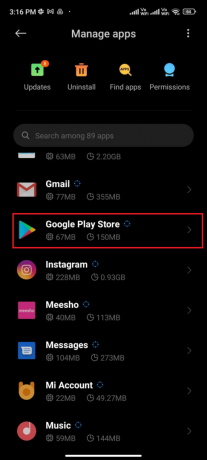
4. ตอนนี้แตะที่ ถอนการติดตั้งการอัปเดต ตามที่ปรากฏ.
บันทึก: เมื่อคุณทำเช่นนี้ การอัปเดตทั้งหมดสำหรับแอประบบ Android ของคุณจะถูกถอนการติดตั้ง

5. ตอนนี้ ยืนยันพร้อมท์โดยแตะ ตกลง.
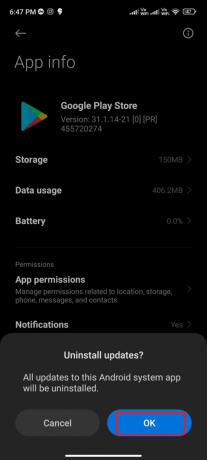
6. รอจนกว่าจะถอนการติดตั้งการอัปเดตทั้งหมด ตอนนี้ Play Store จะถูกกู้คืนเป็นเวอร์ชันโรงงาน
7. ทำตามวิธีที่ 7 เพื่ออัปเดต Play Store ของคุณ
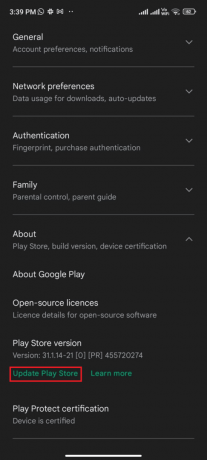
เมื่ออัปเดตแอปแล้ว ให้ตรวจสอบว่าคุณสามารถติดตั้งอัปเดตสำหรับแอปบน Android ได้หรือไม่ อย่างไรก็ตาม หากคุณไม่สามารถแก้ไขปัญหาได้ โปรดติดต่อ ความช่วยเหลือสำหรับผู้ดูแลระบบ Google Workspace.
ยังอ่าน:วิธีแก้ไขข้อผิดพลาดของเซิร์ฟเวอร์ใน Google Play Store
วิธีที่ 13: อุปกรณ์รีเซ็ตเป็นค่าจากโรงงาน
หากไม่มีวิธีการใดที่ช่วยคุณแก้ไขความหมายของการเข้าคิวเมื่อดาวน์โหลดปัญหา คุณต้องลองรีเซ็ต Android เป็นค่าเริ่มต้นจากโรงงาน แต่พึงระลึกไว้เสมอว่าคุณต้องรีเซ็ตมือถือของคุณจนกว่าจะมีความจำเป็นอย่างยิ่งเพราะจะลบข้อมูลทั้งหมดของคุณ
บันทึก: ก่อนที่โรงงานของคุณจะรีเซ็ต Android ของคุณเป็นค่าเริ่มต้น คุณต้องสำรองข้อมูลทั้งหมดของคุณ หากคุณไม่ทราบวิธีสำรองข้อมูล Android ให้ทำตามคำแนะนำของเราที่ สำรองข้อมูลโทรศัพท์ Android ของคุณ
หากต้องการรีเซ็ตมือถือเป็นค่าเริ่มต้น โปรดอ่านและปฏิบัติตามขั้นตอนในคู่มือของเรา วิธีฮาร์ดรีเซ็ตอุปกรณ์ Android ใด ๆ.

ที่แนะนำ:
- แก้ไขที่อยู่ IP ของเซิร์ฟเวอร์ไม่พบใน Windows 10
- แก้ไข WhatsApp หยุดทำงานวันนี้บน Android
- แก้ไขข้อผิดพลาดที่จำเป็นต้องมีการตรวจสอบ Google Play บน Android
- เบราว์เซอร์ส่วนตัวที่ดีที่สุด 11 อันดับแรกสำหรับ Android
เราหวังว่าคู่มือนี้จะเป็นประโยชน์และคุณได้เรียนรู้ วิธีแก้ไขการดาวน์โหลดที่รอคิวบน Android. อย่าลังเลที่จะติดต่อเราด้วยคำถามและข้อเสนอแนะของคุณผ่านทางส่วนความคิดเห็นด้านล่าง แจ้งให้เราทราบว่าหัวข้อใดที่คุณต้องการให้เราสำรวจต่อไป


